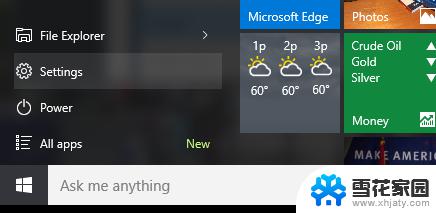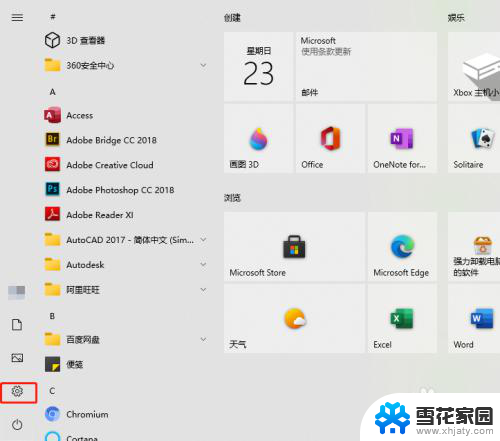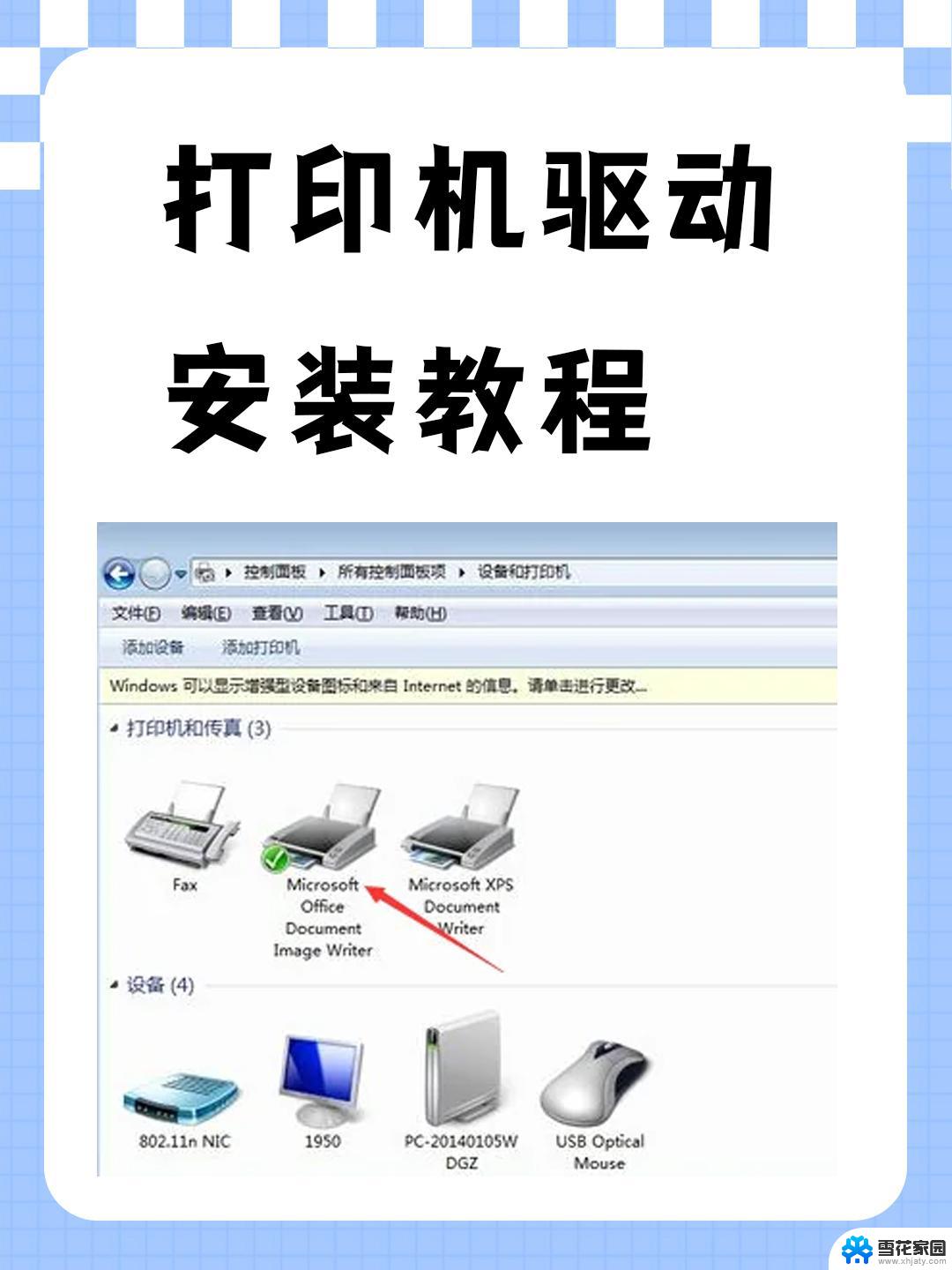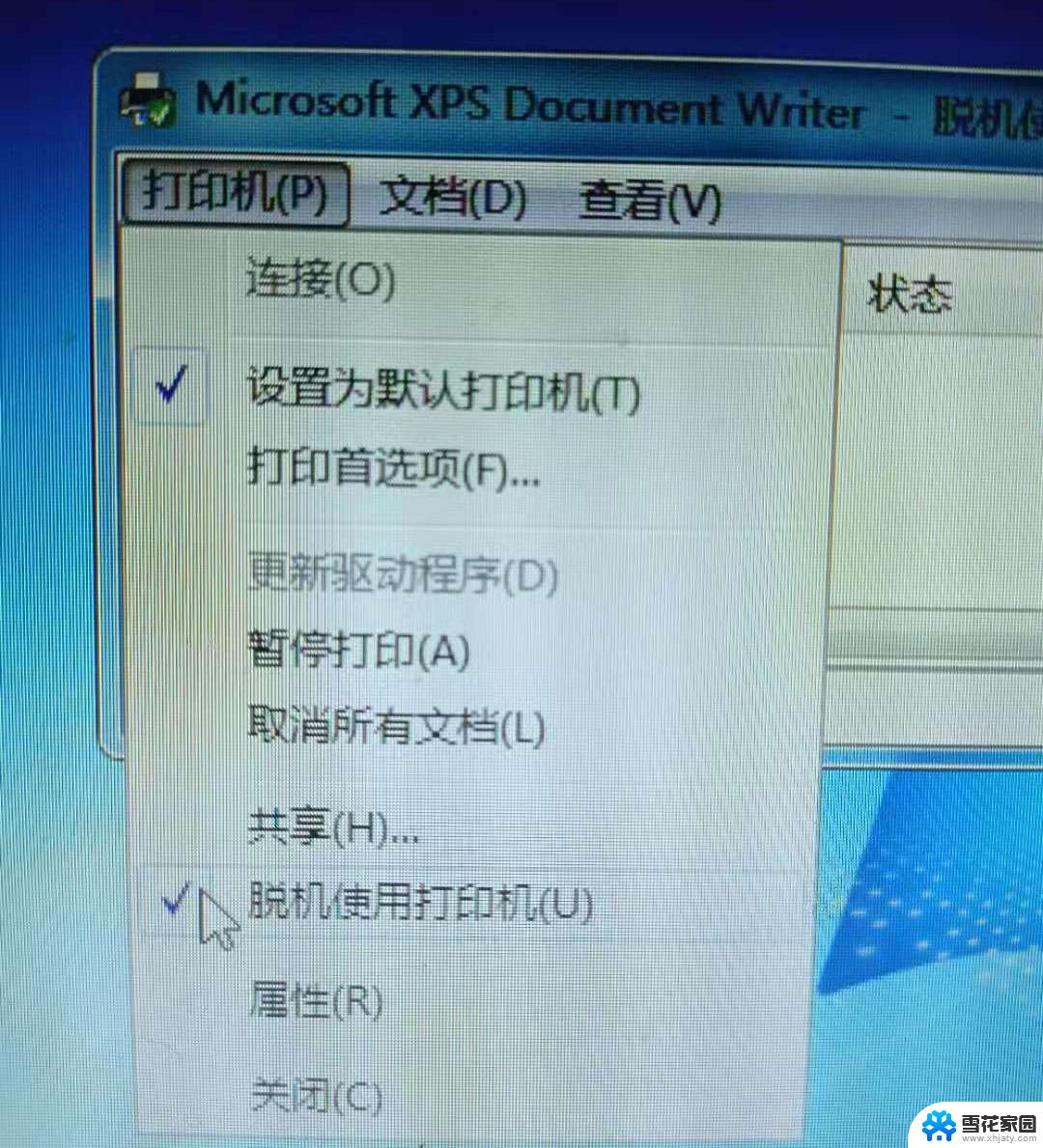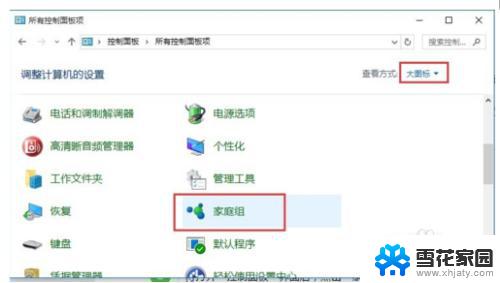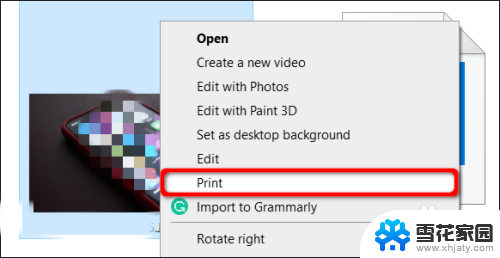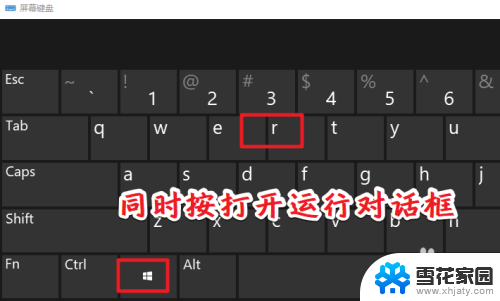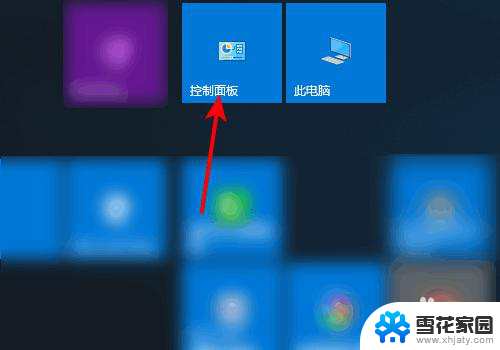怎么看打印机驱动 win10打印机驱动文件下载方法
更新时间:2024-04-10 09:08:21作者:xiaoliu
在使用Windows 10系统的过程中,安装打印机驱动是非常重要的一步,正确安装打印机驱动可以确保打印机正常工作,但是很多用户在安装过程中会遇到困难。本文将教大家如何查看和下载打印机驱动文件,帮助大家更轻松地解决打印机驱动安装问题。愿本文对您有所帮助。
步骤如下:
1.操作一:一般打印机驱动文件所在位置分享 默认情况下打印机驱动的位置在:打印机驱动都是放在C:\WINDOWS\ system32 \drivers。
2.操作二:打开电脑,打开控制面板。将方式改成为【大图标】,点击打开【设备和打印机】,操作如下。
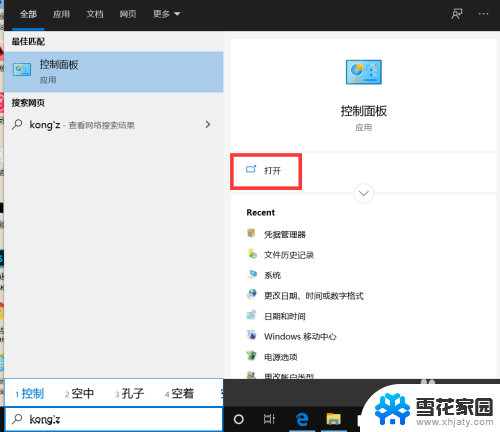
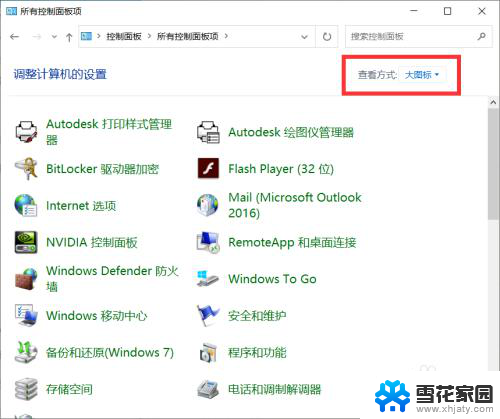

3.操作三:选中要操作的打印机,然后点击上面的印记服务器属性。如图:操作如下
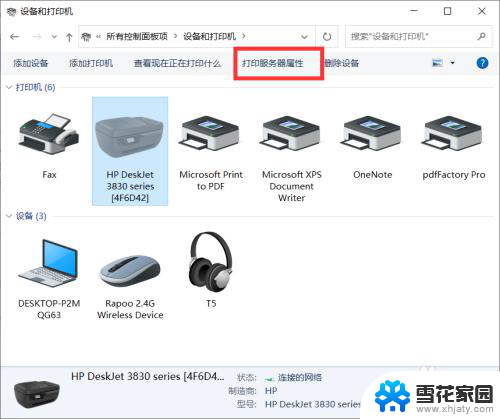
4.操作四:然后驱动程序页面下,选择打印机双击,如图:操作如下
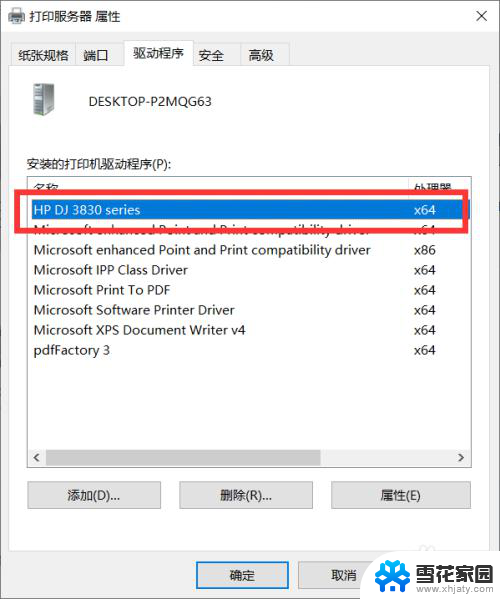
5.操作五:此时打印机驱动的路径,如图:操作如下
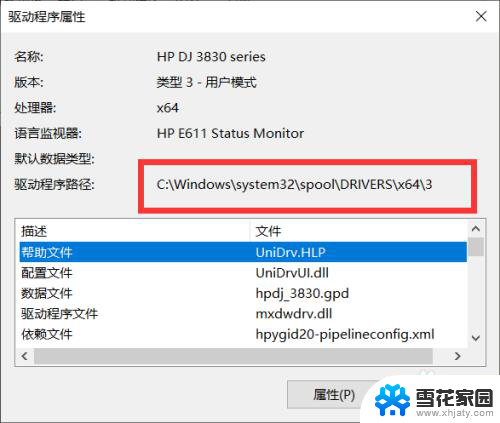
以上就是如何查看打印机驱动的全部内容,如果遇到这种情况,你可以按照以上操作来解决问题,非常简单快速,一步到位。